
Configurer Temps d’écran pour un enfant sur Mac
La façon la plus rapide et pratique de configurer et de gérer Temps d’écran pour un enfant est d’utiliser Partage familial. Lorsque vous utilisez le Partage familial, vous pouvez gérer et surveiller à distance l’utilisation des appareils de chaque enfant à partir de votre propre compte sur n’importe quel Mac, iPhone ou iPad. Toutefois, si vous n’utilisez pas le partage familial, vous pouvez quand même configurer Temps d’écran pour un enfant en vous connectant à son compte sur le Mac.
Remarque : Pour les enfants de moins de 13 ans (l’âge varie selon le pays ou la région), Sécurité des communications et Distance de l’écran sont activées par défaut et le filtre de contenu Web bloque le contenu réservé aux adultes.
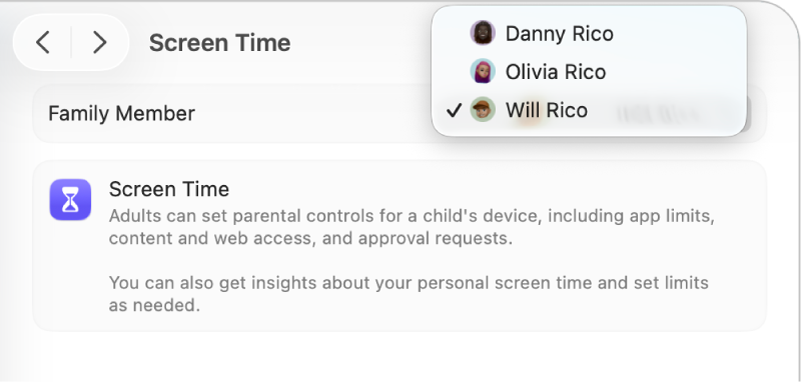
Accédez à l’app Réglages système
 sur votre Mac.
sur votre Mac.Cliquez sur Temps d’écran
 dans la barre latérale. (Vous devrez peut-être faire défiler vers le bas).
dans la barre latérale. (Vous devrez peut-être faire défiler vers le bas).Cliquez sur le menu contextuel Membres de la famille, puis choisissez un enfant.
Si vous ne voyez pas le menu contextuel Membres de la famille dans la barre latérale, vérifiez si votre appareil est connecté à votre compte Apple et que vous utilisez Partage familial.
Cliquez sur Configurer Temps d’écran pour votre enfant et sur Continuer, puis suivez les instructions à l’écran.
Pendant le processus de configuration, vous pouvez définir des restrictions de contenu, activer Sécurité des communications, activer Distance de l’écran, activer Activité au sein des apps et des sites Web, programmer du temps sans écran et créer un code Temps d’écran à 4 chiffres.
Dans les réglages Temps d’écran, effectuez l’une des opérations suivantes :
Cliquez sur Activité au sein des apps et des sites Web, Notifications ou Prises en main, puis consultez votre utilisation des apps et appareils.
Cliquez sur Temps d'arrêt, puis programmez un horaire loin de l’écran.
Cliquez sur Limites d’apps, puis définissez des limites de temps pour les apps et les sites web.
Cliquez sur Toujours autorisées, puis sélectionnez les apps qui peuvent être utilisées en tout temps.
Cliquez sur Distance de l’écran, puis recevez des alertes lorsque vous vous trouvez trop près de l’écran d’un appareil.
Cliquez sur Limites de communication, puis définissez les limites de communication.
Cliquez sur Sécurité des communications, puis choisissez de détecter les photos sensibles.
Cliquez sur Contenu et confidentialité, puis restreignez le contenu explicite, les achats, les téléchargements et les réglages de confidentialité.
Cliquez sur Gérer le temps d’écran, puis définissez un code pour le temps d’écran et surveillez-en l’activité.